Wie setzt man ein gesperrten Android-Telefon zurück?
Oct 15, 2025 • Filed to: Geräte entsperren • Proven solutions
Es könnte Momente geben, in denen Sie versehentlich Ihr Telefon gesperrt haben und Sie über keine Mittel verfügen, die Funktionalität des Telefons ohne Reset wiederherzustellen. Ein derartiger Moment ist sicherlich sehr irritierend für jeden von uns. Falls Ihr Telefon gesperrt ist und Sie Ihr Telefon nicht nutzen können, da Sie Ihr Passwort vergessen haben, müssen Sie nicht sprachlos sein. Es gibt einige Methoden, mit denen Sie Ihr Telefon auf den vorherigen Stand wiederherstellen können. In diesem Artikel zeigen wir Ihnen, wie man ein gesperrtes Telefon zurücksetzt.
Teil 1: Verschiedene Android-Telefone mittels Hard-Reset zurücksetzen
Die am meisten verbreitete Methode, um den Sperrbildschirm eines Android-Telefons zurückzusetzen, ist durch einen Hard-Reset. Sie können Ihr Android-Telefon mittels Hard-Reset zurücksetzen, um es zu entsperren. Behalten Sie jedoch im Hinterkopf, dass ein Hard-Reset alle Daten löscht, die sich auf Ihrem Telefon befinden. Damit entsperrt ein Hard-Reset Ihr Telefon, aber Sie erhalten Ihre, darauf gespeicherten Daten, nicht zurück. Falls Sie also keine aktuelle Sicherung Ihrer Telefondaten besitzen, seien Sie sich dessen bewusst, bevor Sie einen Hard-Reset durchführen.
Hier erfahren Sie für unterschiedliche Marken, wie man ein gesperrtes Telefon zurücksetzt ,da unterschiedliche Modelle oder Marken eigene Reset-Methoden haben.
1. Ein gesperrtes HTC-Telefon zurücksetzen
Jetzt zeigen wir Ihnen, wie man ein HTC-Telefon mit einem Hard-Reset zurücksetzt.

Drücken und halten Sie die "Leiser"-Taste gemeinsam mit der Einschalttaste gedrückt. Halten Sie diese, bis Sie die Android-Symbole sehen. Dann lassen Sie die Knöpfe los und nutzen die Lautstärkeregler-Taste (leiser), um zum Reset auf die Werkseinstellungen zu gelangen und wählen diesen Punkt danach mit der Einschalttaste aus.
2. Ein gesperrtes Samsung zurücksetzen
Drücken und halten Sie die Lauter-Lautstärke-Regler-Taste gemeinsam mit der Einschalttaste und der Home-Taste gedrückt. Jetzt sehen Sie das Samsung-Logo am Bildschirm. Navigieren Sie zum Punkt "Daten löschen"/"Reset auf Werkseinstellungen" durch das Halten der Leiser-Lautstärke-Regler-Taste hinunter. Wählen Sie jetzt "Ja" aus. Sie können sämtliche Daten auf Ihrem Telefon durch das Betätigen der Leiser-Lautstärke-Taste löschen. Danach wird Ihr Telefon neu gestartet.

3. Ein gesperrtes LG-Telefon zurücksetzen
Um Ihr LG Android-Telefon zu entsperren, müssen Sie die Lautstärketaste und die Einschalt- oder Sperrtaste drücken und gedrückt halten. Sie müssen die Sperr- oder Einschalttaste loslassen, wenn Sie das LG-Logo auf dem Bildschirm Ihres Telefons sehen. Gleich darauf drücken und halten Sie wieder die Einschalt- oder Sperrtaste gedrückt. Sie können alle Tasten loslassen, sobald Sie das Hard-Reset auf die Werkseinstellungen am Bildschirm sehen.

4. Ein gesperrtes Sony-Android-Telefon zurücksetzen
Stellen Sie sicher, dass Ihr Telefon ausgeschaltet ist. Drücken und halten Sie 3 Tasten zusammen gedrückt. Diese Tasten sind die Lauter-Lautstärker-Regler-Taste, Einschalt- und die Home-Taste. Sie müssen diese Tasten loslassen, nachdem Sie das Logo auf dem Bildschirm sehen. Nutzen Sie jetzt die Leiser-Lautstärke-Regler-Taste, um nach unten zu blättern. Die Einschalt- oder Home-Taste wird für die Auswahl benötigt. Wählen Sie Reset auf Werkseinstellungen oder Daten löschen.

5. Ein gesperrtes Motorola-Android-Telefon zurücksetzen
Zuerst drehen Sie Ihr Telefon ab. Drücken und halten Sie dann die Einschalttaste, Home- und Lauter-Lautstärke-Regler-Taste gedrückt. Nach einiger Zeit sehen Sie dann das Logo am Bildschirm, genau dann lassen Sie alle Knöpfe los. Für das Blättern verwenden Sie die Leiser-Lautstärke-Regler-Taste und für die Auswahl nutzen Sie entweder die Home- oder Einschalttaste. Wählen Sie jetzt Reset auf die Werkseinstellungen oder Daten löschen.

Was auch immer Sie für ein Modell oder eine Marke verwenden, beachten Sie, dass ein Hard-Reset alle Ihre wertvollen Daten vom Telefon löscht! Falls Sie also Ihr gesperrtes Telefon entsperren möchten, ohne Daten darauf zu verlieren, dann folgen Sie dem nächsten Teil.
Teil 2: Bildschirmsperre eines Android-Telefons ohne Datenverlust zurücksetzen

dr.fone - Bildschirm entsperren (Android)
Entfernen Sie Ihren Android-Sperrbildschirm in nur 5 Minuten
- Entfernen Sie 4 Sperrbildschirmarten - Muster, PIN, Passwort & Fingerabdruck.
- Entfernt nur den Sperrbildschirm, kein Datenverlust.
- Keine Kenntnisse erforderlich, jeder kann die Software bedienen.
- Unterstützt jeden Telefonanbieter, einschließlich T-Mobile, AT&T, Sprint, Verizon, etc.
- Funktioniert auf den Samsung Galaxy S/Note/Tab-Serien. Mehr Geräte werden in Zukunft unterstützt.
In diesem Teil erläutern wir Ihnen dr.fone von Wondershare für das Entsperren Ihres gesperrten Android-Geräts. Hier sind einige der Funktionen dieser großartigen Software:
- Es kann 4 Arten von Sperrbildschirmen entsperren - Muster, PIN, Passwort und Fingerabdrücke.
- Sie müssen sich über einen Verlust Ihrer wertvollen Daten keine Sorgen machen, da keine Möglichkeit eines Datenverlusts besteht.
- Es ist sehr einfach zu nutzen, somit kann es jeder verwenden.
- Im Moment unterstützt die Software Samsung Galaxy Note, S und Tab-Serien und sicherlich werden weitere Modelle in Zukunft (bald) hinzugefügt.
Hier ist die schrittweise Vorgangsweise für das Entsperren Ihres Android-Telefons:
Schritt 1. Gehen Sie zu "Bildschirm entsperren"
Zuerst müssen Sie dr.fone auf Ihrem PC öffnen und danach auf "Weitere Tools" > "Bildschirm entsperren" gehen. dr.fone - Bildschirm entsperren (Android) ermöglicht Ihnen das Entfernen des Passworts für jede der 4 Arten von Sperrbildschirmen (PIN, Passwort, Muster und Fingerabdrücke).

Drücken Sie "Android Bildschirm entsperren", um zu beginnen, nachdem Sie Ihr Gerät an den PC angeschlossen haben.
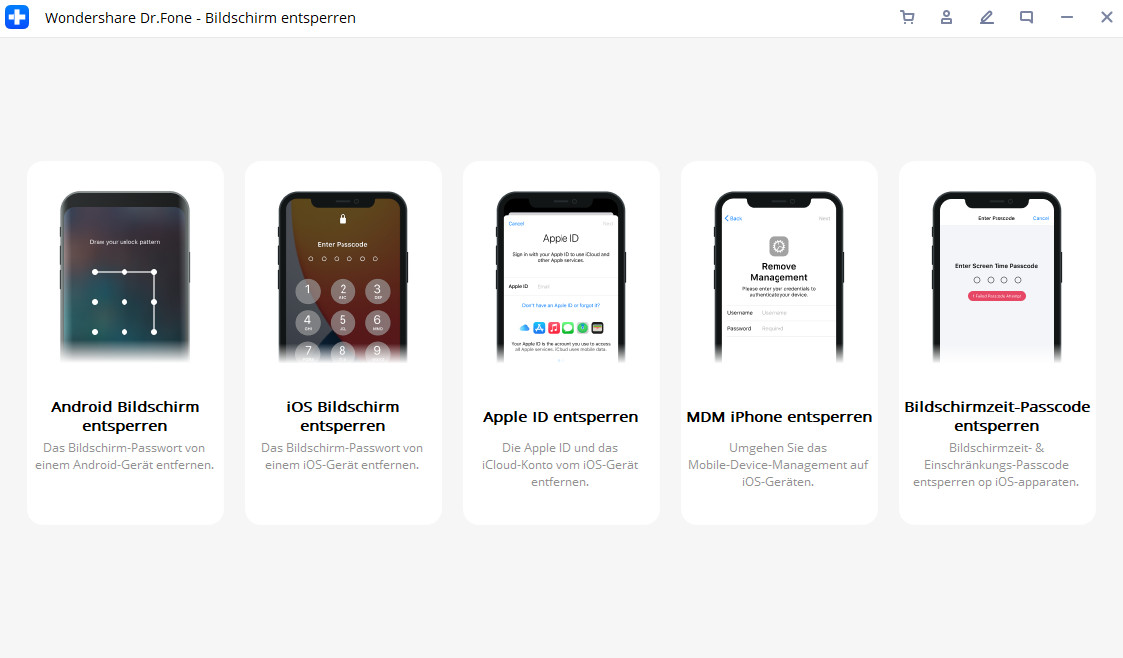
Schritt 2. Wechseln zum Download-Modus
Führen Sie diese Anweisungen aus:
- Schalten Sie Ihr Telefon aus.
- Drücken und halten Sie die Leiser-Lautstärke-Regler-Taste und die Einschalttaste gleichzeitig gedrückt.
- Tippen Sie die Lauter-Lautstärke-Regler-Taste, die Home-Taste/Bixby und die Einschalttastean, um in den Download-Modus zu gelangen.
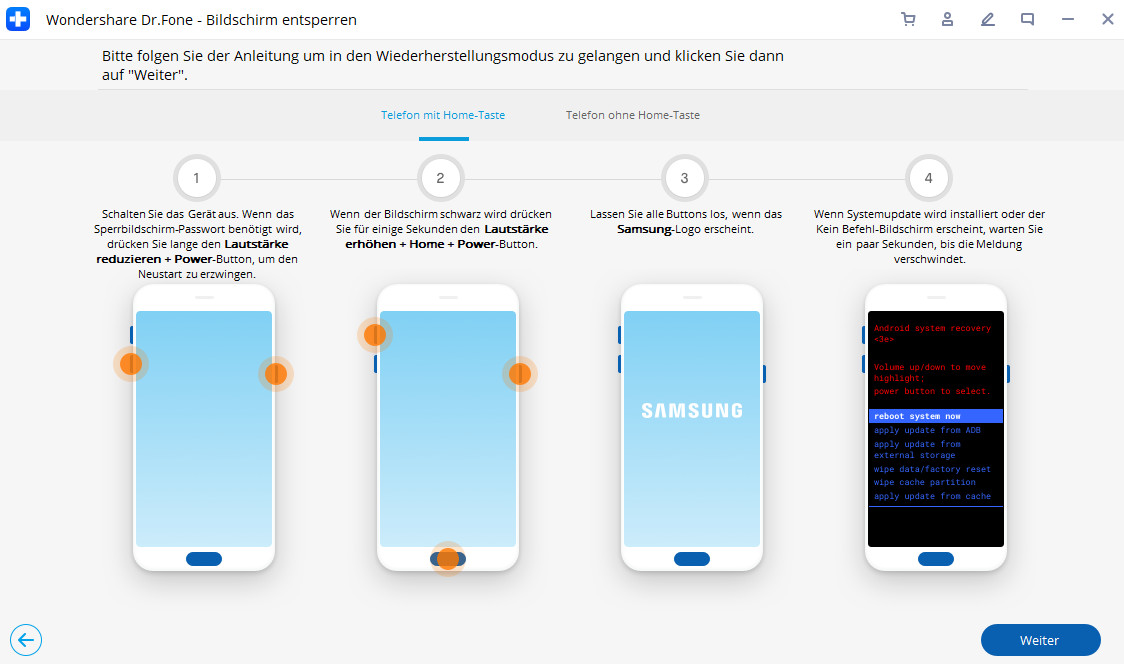
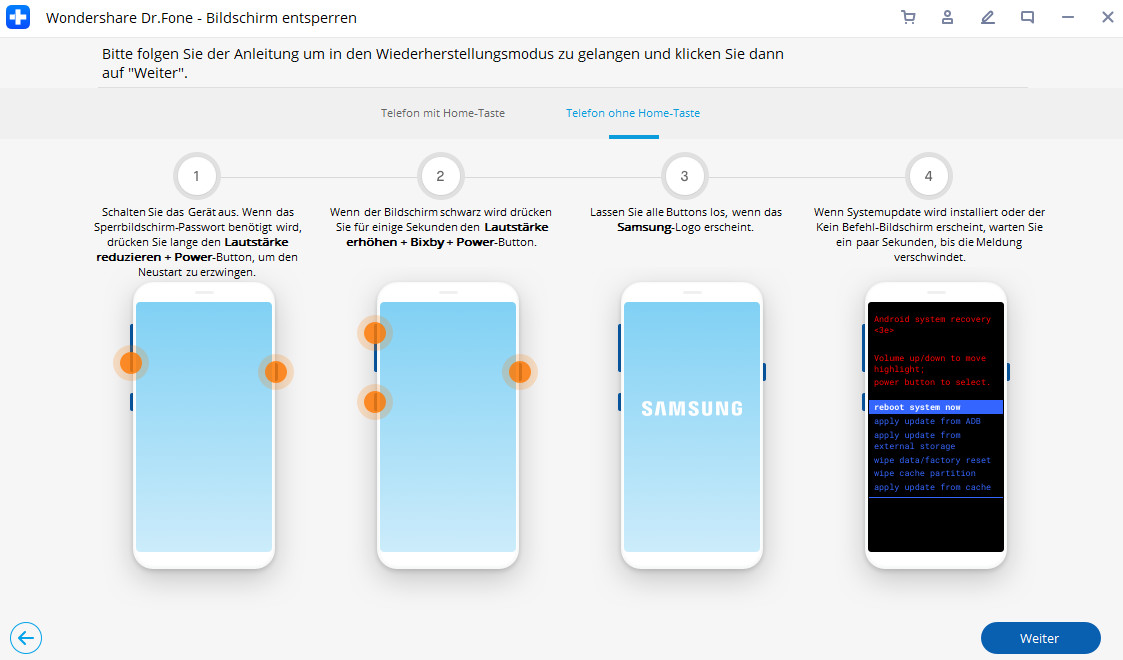
Nachdem Sie den vorherigen Schritt abgeschlossen haben, sehen Sie einen automatischen Prompt für das Herunterladen des Wiederherstellungspackages. Sie müssen auf den Abschluss des Downloads warten.
Schritt 4. Sperrbildschirm ohne Datenverlust entfernen/aufsperren
Nachdem der vorige Schritt abgeschlossen ist, sehen Sie, dass der Entfernungsprozess für den Sperrbildschirm gestartet worden ist. Während des Prozesses müssen Sie sich keine Sorgen bezüglich eines Datenverlusts machen, da der Prozess weder gespeicherte Daten löscht noch beschädigen kann.
Nach dem Abschluss des Entfernungsprozesses des Sperrbildschirms, können Sie das Telefon ohne Eingabe eines Passworts benutzen.
Das Passwort zu vergessen ist eine verblüffende Situation, obwohl Sie eine Lösung zum Entsperren Ihres Android-Telefons haben, aber da ein Hard-Reset Ihnen Ihre Daten nicht zurückgibt, sollten Sie sich auf eine Software namens dr.fone - Bildschirm entsperren (Android) für einen reibungslosen Betrieb verlassen. Holen Sie sich die Software und bleiben Sie positiv. Ich hoffe, Sie finden Gefallen daran und vergessen die Mühe, wenn Sie Ihr Passwort vergessen/verloren haben.
Handy Entsperren
- 1. Samsung-Handy entsperren
- 1. Geheimcodes für Samsung
- 2. Gesperrtes Samsung zurücksetzen
- 3. Samsung-Netzwerk entsperrt
- 4. Samsung-Freischaltcode
- 5. Knox von Samsung entfernen
- 6. Samsung-Entsperrmuster entfernen
- 7. Kostenloser Code zum Entsperren von Samsung
- 8. Codegeneratoren freischalten
- 9. Layout des Startbildschirms entfernen
- 10. Apps zum Entsperren der Galaxy-SIM-Karte
- 11. Samsung Galaxy entsperren
- 12. Samsung Fingerabdrucksperre
- 13. Ein entsperrtes Galaxy 5S kaufen
- 2. Android-Handy entsperren
- 1. Gesperrtes Android-Handy zurücksetzen
- 2. Entsperren durch Notruf
- 3. Android-Mustersperre entsperren
- 4. Gespeicherte Android Wifi Contrasenses anzeigen
- 5. Bildschirmsperre auf Android deaktivieren
- 6. Android ohne Google-Konto entsperren
- 7. Android-Telefon ohne PIN entsperren
- 8. Android mit beschädigtem Bildschirm entsperren
- 3. iPhone-Handy entsperren
- ● Daten verwalten/übertragen
- ● Daten wiederherstellen
- ● Bildschirm entsperren/aktivieren
- ● FRP-Sperre
- ● Die meisten iOS- und Android-Probleme beheben



















Julia Becker
staff Editor